Cómo actualizar la versión de Docker de ONLYOFFICE Docs en Ubuntu
ONLYOFFICE Docs es una suite ofimática de código abierto distribuida bajo la licencia GNU AGPL v3.0. Comprende editores colaborativos basados en la web para documentos de texto, hojas de cálculo y presentaciones altamente compatibles con los formatos OOXML (docx, xlsx, pptx).
ONLYOFFICE Docs puede utilizarse con varias plataformas de almacenamiento en la nube, como Nextcloud, ownCloud, Seafile, Alfresco, HumHub, Plone, etc., así como incrustarse en tu propia solución. ONLYOFFICE Docs también puede utilizarse junto con ONLYOFFICE Groups, una plataforma de colaboración de código abierto gratuita distribuida bajo Apache 2.0 (la solución completa está disponible como ONLYOFFICE Workspace).
En este tutorial, aprenderemos a actualizar la versión Docker de ONLYOFFICE Docs. Si eres nuevo en ONLYOFFICE Docs, aprende a instalar la suite en tu máquina Ubuntu en este artículo.
Novedades de ONLYOFFICE Docs 6.2
- Ajustes de validación de datos para controlar los parámetros de la información introducida en las celdas por otros usuarios.
- Tabla de figuras en docs para organizar las ilustraciones y navegar entre ellas.
- Rebanadores para las tablas dinámicas que indican el estado de filtrado para entender qué datos se muestran en ese momento.
- Posibilidad de establecer un formato numérico personalizado para las celdas.
- Nuevas funciones: CRECIMIENTO, TENDENCIA, LOGEST, ÚNICO, MUNIT y RANDARRAY.
- Nuevas opciones de corrección en las presentaciones para elegir dónde quieres usar la autocorrección mientras escribes.
- Nuevos idiomas de la interfaz: Bielorruso, catalán, griego, lao y rumano.
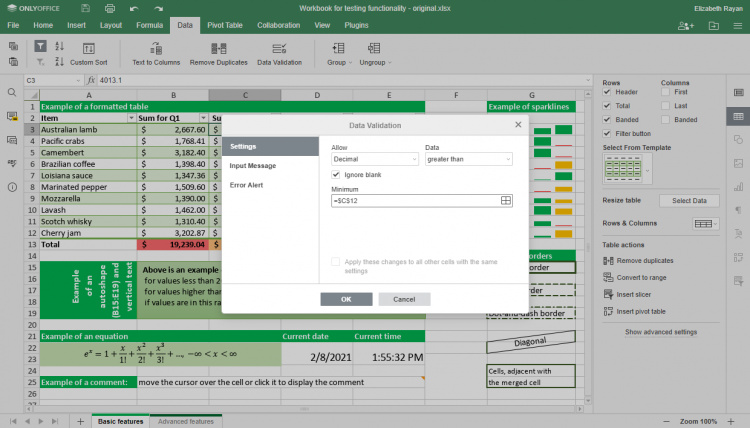
Actualizar la versión Docker de ONLYOFFICE Docs
Paso 1: Cerrar ONLYOFFICE Docs
sudo docker exec {{DOCUMENT_SERVER_ID}} documentserver-prepare4shutdown.sh
En este script, {{DOCUMENT_SERVER_ID}} representa el nombre o ID del contenedor actual de ONLYOFFICE Docs. Para averiguarlo, utiliza el siguiente comando Docker:
sudo docker ps -a
Paso 2: Asegúrate de que todos los volúmenes del contenedor utilizados para almacenar los datos de ONLYOFFICE Docs están montados
sudo docker inspect --format='{{range $p,$conf:=.HostConfig.Binds}}{{$conf}};{{end}}' {{DOCUMENT_SERVER_ID}}
Paso 3: Detén el contenedor Docker actual de ONLYOFFICE Docs
sudo docker stop {{DOCUMENT_SERVER_ID}}
Paso 4: Descarga la última imagen de ONLYOFFICE Docs
docker pull onlyoffice/documentserver:latest
Paso 5: Ejecuta la nueva imagen con las mismas rutas de mapas
sudo docker run -i -t -d -p 80:80 --restart=always \
-v /host_folder:/volume \
-v /host_folder:/volume onlyoffice/documentserver
Ejecuta la nueva imagen con las rutas de las carpetas mapeadas exactamente como se habían montado en la versión anterior. Especifica los argumentos de la opción -v sustituyendo los valores /carpeta_host:/volumen por las rutas reales.
En caso de que la versión anterior de ONLYOFFICE Docs se utilizara con un puerto diferente o HTTPS, configura los parámetros necesarios siguiendo las instrucciones de uno de nuestros tutoriales anteriores.
Una vez hecho esto, ejecuta ONLYOFFICE Docs y comprueba que funciona correctamente.
Paso opcional: Elimina el antiguo contenedor e imagen de ONLYOFFICE Docs
Después de asegurarte de que la versión actualizada funciona correctamente, puedes eliminar el antiguo contenedor de ONLYOFFICE Docs:
sudo docker rm {{OLD_DOCUMENT_SERVER_CONTAINER_ID}}
{{OLD_DOCUMENT_SERVER_CONTAINER_ID}} es el nombre o ID del contenedor ONLYOFFICE Docs anterior.
Para eliminar la antigua imagen de ONLYOFFICE Docs, muestra todas las imágenes Docker:
sudo docker images -a
Busca el ID de la imagen innecesaria en la lista de imágenes y elimínala:
sudo docker rmi {{OLD_DOCUMENT_SERVER_IMAGE_ID}}
¡Eso es todo! Ahora puedes utilizar todas las funciones recién añadidas y editar y colaborar en tus documentos de forma eficiente.